mac寻址的过程
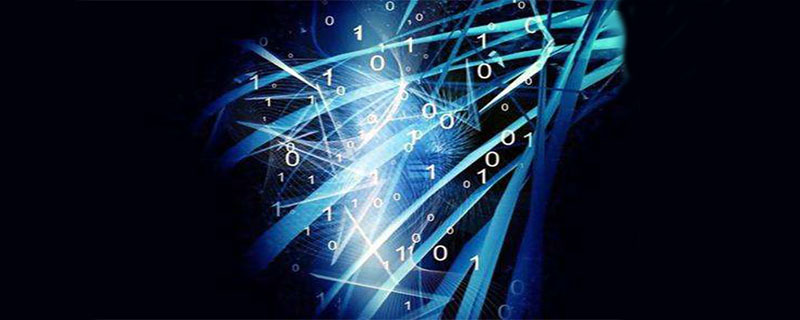
交换机使用 MAC 地址通过指向相应端口的交换结构将网络通信转向目的节点。
交换结构是集成电路以及相应的机器编程,机器编程实现对经过交换机的数据通路的控制。 (推荐学习:web前端视频教程)
交换机为了知道要使用哪个端口来传送单播帧,它必须首先知道自己的每个端口上都存在哪些节点。
交换机使用其 MAC 地址表来确定如何处理传入的数据帧。交换机通过记录与其每一个端口相连的节点的 MAC 地址来构建其 MAC 地址表。
当某个特定端口上的某个特定节点的MAC地址记录到地址表之后,交换机就可以知道在后续传输中,应将目的地为该特定节点的流量从与该节点对应的端口上发出。
当交换机收到传入的数据帧,而地址表中没有该帧的目的 MAC 地址时,交换机将把该帧从除接收该帧的端口之外的所有端口转发出去。
当目的节点响应时,交换机从响应帧的源地址字段中获得的该节点的 MAC 地址,并将其记录在地址表中。
在多台交换机互连的网络中,连接其它交换机的端口在 MAC 地址表中记录有多个 MAC 地址,用来代表远端节点。
通常,用于互连两台交换机的交换机端口在 MAC 地址表中记录了多个 MAC 地址。
以上是mac寻址的过程的详细内容。更多信息请关注PHP中文网其他相关文章!

热AI工具

Undress AI Tool
免费脱衣服图片

Undresser.AI Undress
人工智能驱动的应用程序,用于创建逼真的裸体照片

AI Clothes Remover
用于从照片中去除衣服的在线人工智能工具。

Clothoff.io
AI脱衣机

Video Face Swap
使用我们完全免费的人工智能换脸工具轻松在任何视频中换脸!

热门文章

热工具

记事本++7.3.1
好用且免费的代码编辑器

SublimeText3汉化版
中文版,非常好用

禅工作室 13.0.1
功能强大的PHP集成开发环境

Dreamweaver CS6
视觉化网页开发工具

SublimeText3 Mac版
神级代码编辑软件(SublimeText3)
 如何在同一网络上的两个Mac之间设置文件共享?
Jul 14, 2025 am 12:08 AM
如何在同一网络上的两个Mac之间设置文件共享?
Jul 14, 2025 am 12:08 AM
要在同一网络上的两台Mac之间共享文件,首先确保两台设备连接至同一局域网,接着在主机上启用文件共享,并设置共享文件夹及访问权限,然后从另一台Mac通过访达侧边栏或手动输入SMB地址进行连接,最后即可浏览、复制或传输文件。常见问题包括无法发现设备时可等待或重启网络,权限错误需检查用户名密码及共享设置,连接失败可尝试SMB地址,防火墙阻挡则可暂时关闭测试。
 如何在Mac上修复非工作USB端口?
Jul 09, 2025 am 12:36 AM
如何在Mac上修复非工作USB端口?
Jul 09, 2025 am 12:36 AM
Mac的USB端口无法工作时,可依次尝试以下方法排查问题:1.检查连接问题,确认线缆和设备正常,并清洁接口;2.重启系统并查看系统报告中的USB设备状态;3.重置SMC和NVRAM(PRAM)以解决潜在系统异常;4.检查系统权限设置及设备兼容性;5.排查硬件损坏情况,如接口无反应或外观受损则可能需专业维修。多数情况下通过清洁、重启或系统调整即可解决,若无效再考虑硬件故障。
 如何分享我的Mac的屏幕
Jul 14, 2025 am 01:18 AM
如何分享我的Mac的屏幕
Jul 14, 2025 am 01:18 AM
要将Mac屏幕共享给别人,可根据不同场景选择合适的方法。一是通过Zoom等视频会议工具,点击“共享”按钮选择屏幕或特定窗口进行共享;二是使用Messages或FaceTime发起屏幕共享会话,点击“ ”号选择“屏幕共享”并邀请对方查看或控制;三是利用系统自带的“屏幕共享”App,在目标Mac上启用该功能并通过Finder连接到服务器地址实现远程访问;此外还需注意权限设置、隐私保护及网络性能影响等细节问题。
 如何在Mac上拍摄滚动屏幕快照
Jul 13, 2025 am 01:24 AM
如何在Mac上拍摄滚动屏幕快照
Jul 13, 2025 am 01:24 AM
Mac截图本身不支持滚动截图,但可通过系统功能或第三方工具实现。1.使用macOS自带截图工具 预览App手动拼接:分段截图并留重叠区域,通过预览App拖入图片导出为PDF或图片。2.Safari浏览器原生滚动截图:在macOSMojave及以上版本中,按Cmd Shift 4 空格,点击“整个页面”自动生成完整截图。3.第三方工具自动滚动截图:如Lightshot、Snagit、Shottr,支持快捷键操作和自动滚动截图,适合频繁使用场景。根据需求选择合适方法即可。
 如何使用SSH从Mac连接到远程服务器?
Jul 17, 2025 am 12:46 AM
如何使用SSH从Mac连接到远程服务器?
Jul 17, 2025 am 12:46 AM
要从Mac使用SSH连接到远程服务器,只需通过终端运行相应命令即可。首先打开终端程序(可通过“应用程序”→“实用工具”或Spotlight搜索),然后输入sshusername@server_ip格式的命令连接,如需指定非默认端口则加上-p参数。若希望免密登录,可依次执行ssh-keygen生成密钥、ssh-copy-id上传公钥至服务器,并确保服务器配置允许密钥认证。常见问题包括网络不通、端口未开放、用户名错误和权限设置不当,建议使用ssh-v命令排查故障。整个过程虽简单,但需注意防火墙和文件
 Mac上的库文件夹在哪里?如何访问它?
Jul 15, 2025 am 12:49 AM
Mac上的库文件夹在哪里?如何访问它?
Jul 15, 2025 am 12:49 AM
要找到Mac上的Library文件夹,可按以下步骤操作:1.打开Finder窗口;2.点击顶部菜单栏的“Go”;3.按住Option(⌥)键,使“Library”选项出现;4.点击进入Library文件夹。该文件夹包含应用程序支持文件、缓存、偏好设置、日志和钥匙串等子文件夹,适用于调试应用、清除缓存或管理扩展。若需频繁访问,可通过终端运行“chflagsnohidden~/Library/”命令使其永久显示,再次隐藏则使用“chflagshidden~/Library/”。
 如何强制退出Mac上的无反应申请?
Jul 17, 2025 am 01:41 AM
如何强制退出Mac上的无反应申请?
Jul 17, 2025 am 01:41 AM
当Mac应用无响应时,可尝试三种方法强制退出:1.使用快捷键Command Option Esc弹出“强制退出应用程序”窗口,选中无响应应用点击“强制退出”,适用于日常GUI应用;2.通过“活动监视器”查找并结束占用资源的进程,适合排查后台问题;3.在终端使用psaux|grep"应用名称"获取PID后,输入kill或kill-9终止进程,适合高级用户处理复杂情况。
 如何在Mac上完全卸载应用程序?
Jul 24, 2025 am 12:38 AM
如何在Mac上完全卸载应用程序?
Jul 24, 2025 am 12:38 AM
彻底卸载Mac应用需清除残留文件,具体方法有四种:1.手动删除主程序后检查~/Library/ApplicationSupport/、~/Library/Preferences/、~/Library/Caches/中的残留文件;2.使用Launchpad卸载AppStore安装的应用,但仍可能遗留配置文件;3.借助AppCleaner或CleanMyMacX等工具一键清除关联文件,适合不熟悉系统的用户;4.针对Adobe、ParallelsDesktop等特殊软件,使用官方专用卸载工具或参考官网






